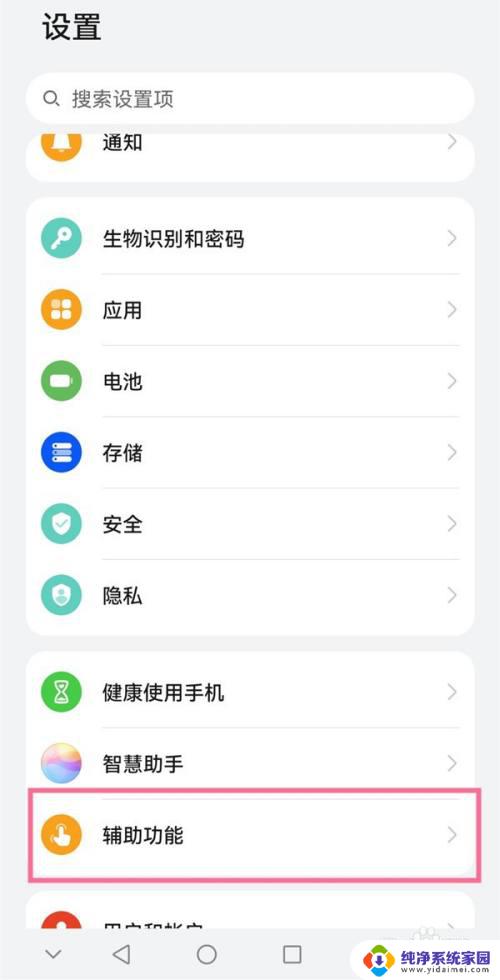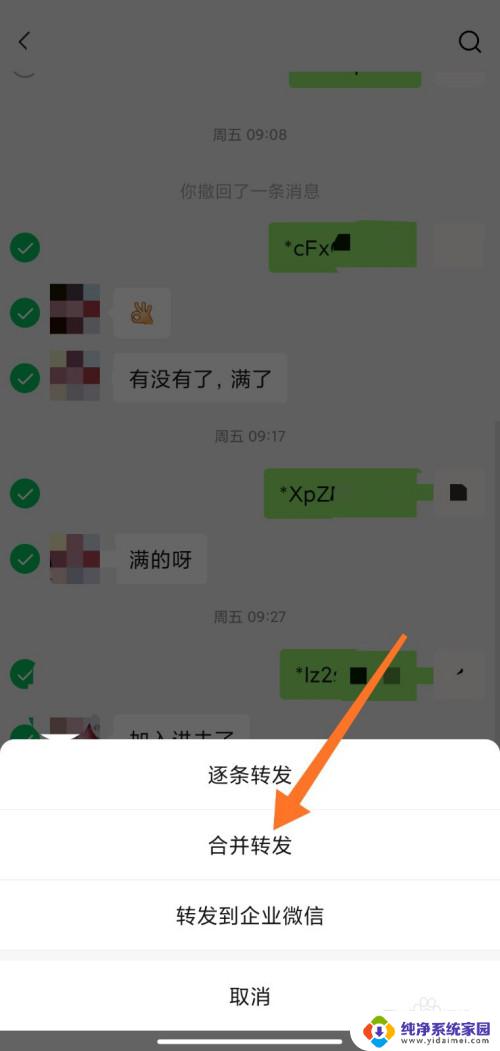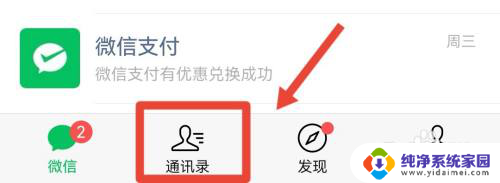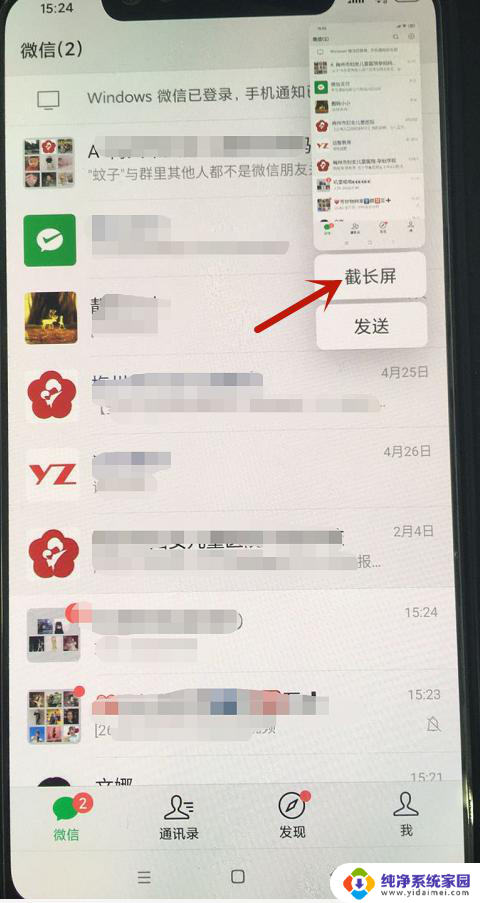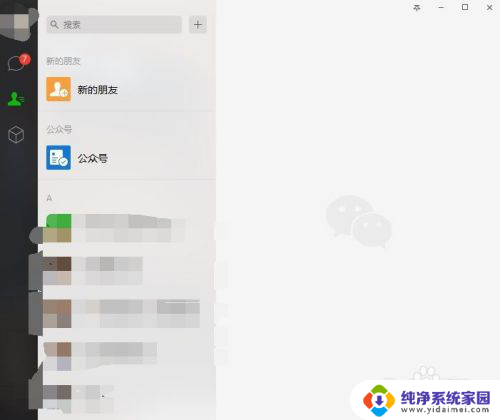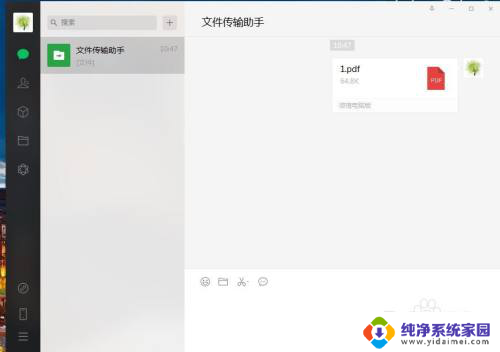微信聊天怎么截长图 微信截取聊天记录为长图
更新时间:2024-03-09 09:39:00作者:jiang
在日常生活中,我们经常需要保存一些重要的微信聊天记录,但是微信的截图功能却限制了我们只能截取单个屏幕的内容,为了解决这个问题,很多人都在寻找方法来截取整个聊天记录的长图。在这篇文章中我们将介绍如何通过一些简单的步骤来实现在微信中截取聊天记录为长图的方法。
操作方法:
1.首先在小米手机上打开我们的微信,然后在聊天界面中找到要截取聊天记录的好友或是群
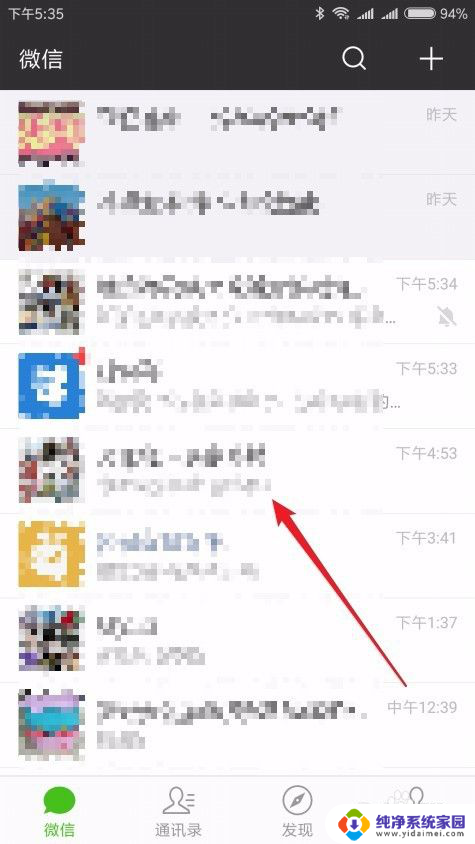
2.在打开的与好友聊天的主界面,我们按下小米手机的截图键(电源下键+主菜单键)。这时就会截取当前屏幕的图片
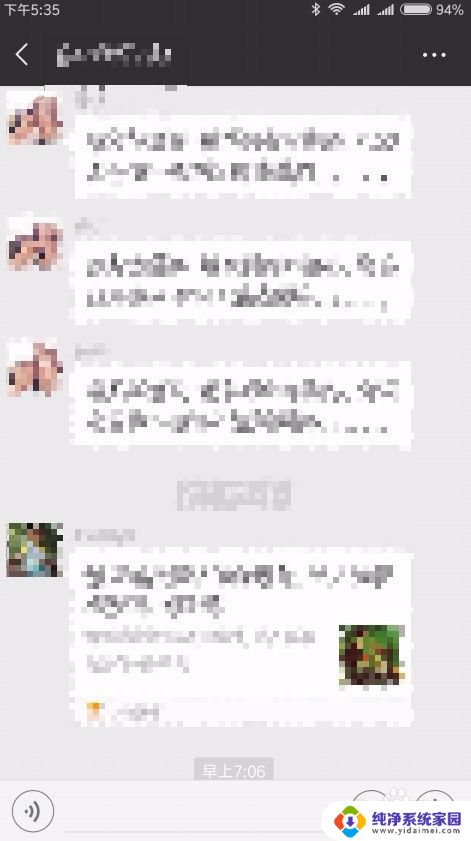
3.这时截图会出现在聊天界面的右上角一小会,我们直接点击该截图的缩略图。这时就进入了编辑截图界面,在这里我们点击下面的“截长屏”按钮。
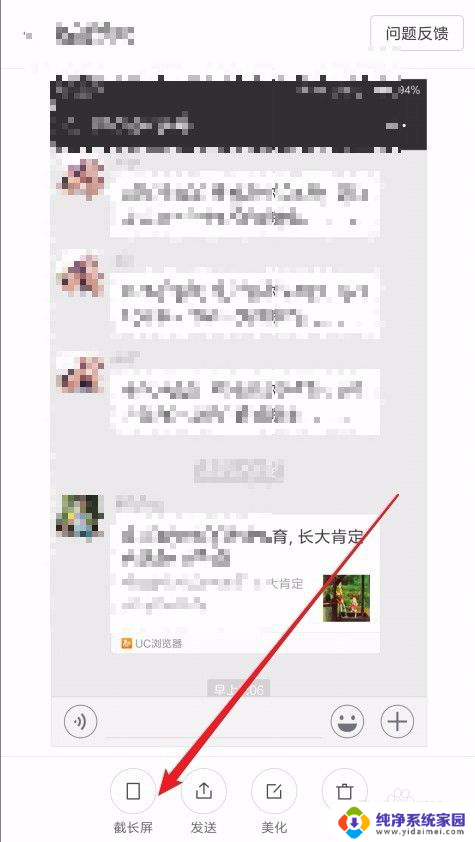
4.这时手机自动进入了截长屏的主界在,并自动向上滚动屏幕
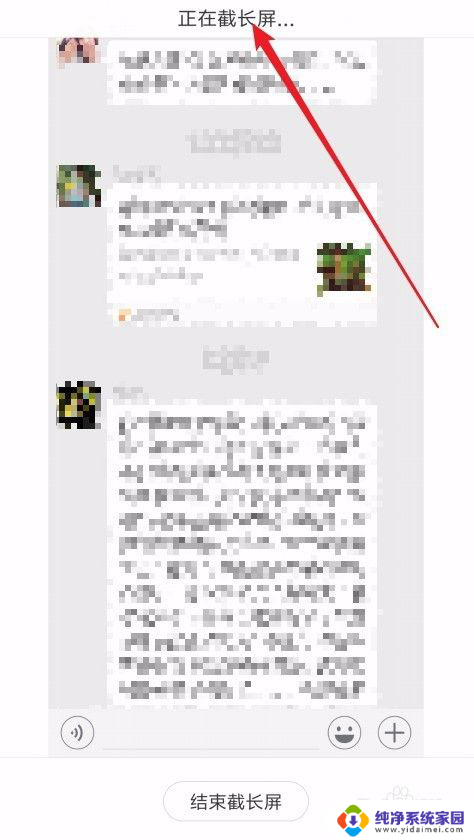
5.待到达我们需要的位置后,我们点击下面的“结束截长屏”按钮。
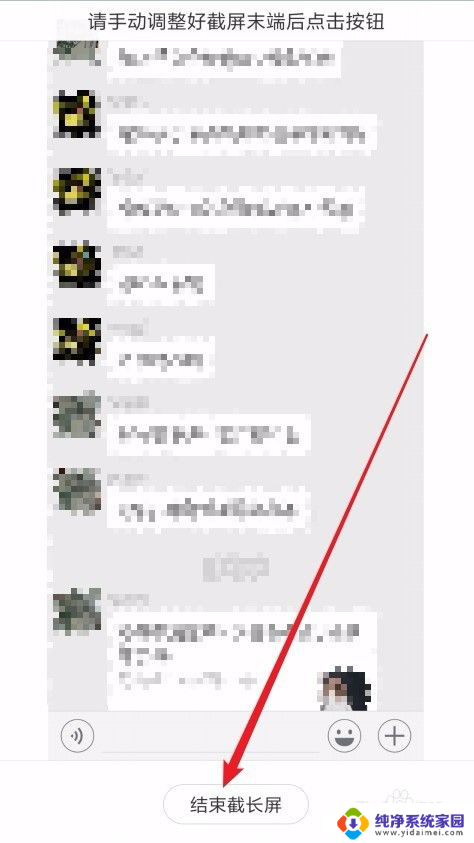
6.这时我们就会看到刚刚截取的长屏预览图了。这样我们的聊天记录长图就截取成功了。
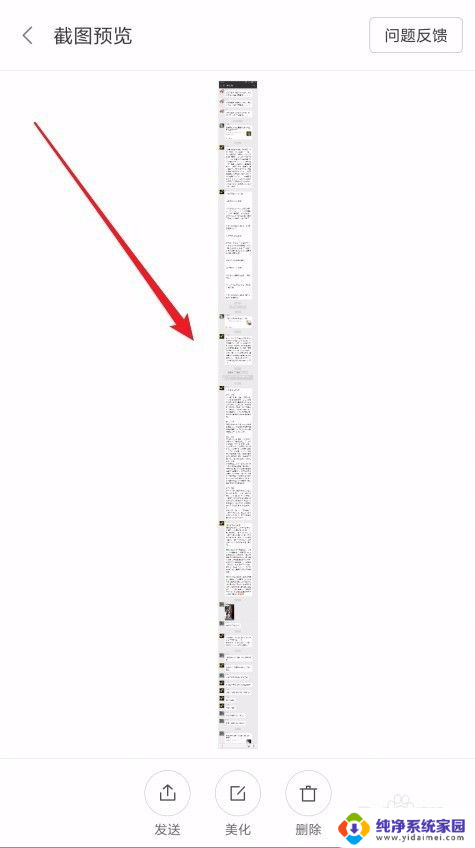
以上就是微信聊天如何截取长图的全部内容,如果有不清楚的地方,可以按照小编提供的方法来操作,希望能够对大家有所帮助。